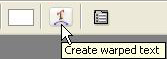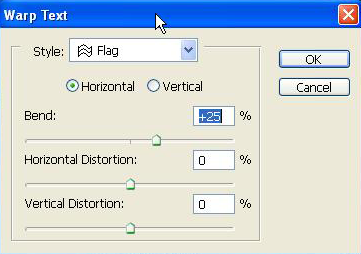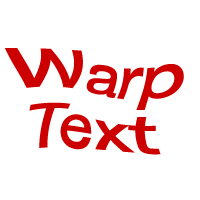
1. Откройте изображение, к которому вы хотите добавить текст, или просто создайте новый документ, если вы делаете изображение только для текста. Я использую изображение ноги бегуна.
2. Выберите инструмент «Горизонтальный тип» ( ) и в палитре символов задайте параметры типа. Я выбрал Century в качестве шрифта, 72 pt в качестве размера и белый в качестве цвета.
3. Нажмите в любом месте в верхнем левом углу изображения, чтобы добавить текст. Я набрал «Бег». Затем нажмите кнопку «Зафиксировать любые текущие изменения» ( ) на панели параметров инструмента, чтобы закончить текст.
Слова появляются на изображении и новый слой, бег появляется в палитре слоев.
Снова выберите инструмент «Горизонтальный тип» и введите «Вне» в правом нижнем углу изображения. Затем зафиксируйте тип.
4. Нажмите на слой «Выполнение» в палитре «Слои», чтобы убедиться, что он выбран, а затем нажмите кнопку «Создать текст деформации» на панели параметров в верхней части экрана.
Откроется диалоговое окно «Текст деформации».
5. В диалоговом окне «Деформация текста» выберите «Стиль»> «Флаг» и установите переключатель «Горизонтально». Для сгиба укажите + 25%. Затем нажмите ОК.
Слова «Бег» будут звучать как флаг на ветру.
Повторите шаги 4 и 5 для слоя «Вдали».
И вот оно, очень простое и быстрое. Как и многие эффекты в Photoshop, модерация — это ключ, но это небольшой удобный инструмент, если вы хотите исказить текст, сохраняя его редактируемым.